
Android Wear שימושי במיוחד להתמהרותמידע מבלי לשלוף את הטלפון שלך. התראות, שיחות, פגישות וכל השאר ידחפו ישירות לפרק כף היד שלך, מה שמקל על החיים. אבל אם ההודעות הללו מפסיקות להופיע, זה יכול להיות ממש מעצבן.
קשורים: כיצד לחסום התראות מאפליקציות ספציפיות ב- Android Wear
מה לעשות אם התראות על אפליקציות לא מסתנכרנות
אם אתה נתקל בבעיות עם Wear אינו מקבלהתראות מאפליקציות, יש סיכוי טוב שלא ניתנה גישה להודעות, או שהיא איכשהו הושבתה. אז זו ההגדרה הראשונה שבדקתי.
אם אתה נתקל בבעיה עם כל ההודעות
אני משתמש כאן ב- Google Pixel, כך שהממשק שלך עשוי להשתנות בהתאם ליצרן הטלפון שלך. הגדרות אלה צריך להיות במקומות דומים, עם זאת.
כדי להתחיל, משוך את צל ההודעות והקש על סמל גלגל השיניים. משם, גלול מטה אל אפליקציות.


בתפריט היישומים, הקש על סמל גלגל השיניים. במכשירי סמסונג, תלחץ על כפתור התפריט בן שלוש הנקודות בפינה השמאלית העליונה.


במלאי אנדרואיד, גלול כל הדרך למטה למטה ובחר "גישה מיוחדת." במכשירי סמסונג, פשוט בחר "גישה מיוחדת" מהתפריט.


בתפריט גישה מיוחדת בחר "גישה להודעות" ואז חפש Android Wear. ודא שהוא מופעל. אם לא, זה הבעיה שלך. אם זהו, נצטרך להמשיך לחפש.
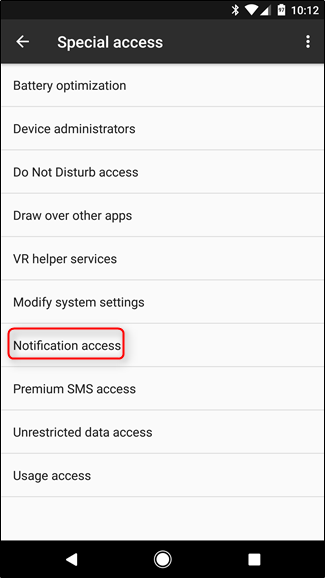

אם רק אפליקציות ספציפיות אינן עובדות
אם אתה מקבל התראות מאפליקציות מסוימותאך לא לאחרים, הדברים קצת מתקשים יותר, כי אין תיקון ברור. עם זאת, הדבר הראשון שעשיתי לעשות הוא לוודא שכל היישומים הזמינים מסונכרנים לשעון שלך.
לשם כך, פתח את אפליקציית Wear, ואז הקש על סמל גלגל השיניים בפינה השמאלית העליונה.

הקש על השעון שלך תחת החלק הגדרות מכשיר.

הקש על "סנכרן מחדש אפליקציות" בתחתית הרשימה, שאמור לדחוף מחדש את כל האפליקציות הזמינות לשעון. אני מקווה שזה יתקן את הבעיה שלך.

מה לעשות אם התראת אפליקציות מערכת לא מסתנכרנת
במשך זמן מה השעון שלי הפסיק לרטוט / לצלצלכשקיבלתי טלפון שהיה ממש מעצבן. כל שאר ההודעות עברו בסדר גמור, אז הייתי צריך לעשות קצת חפירות כדי להבין את ההודעה.
מסתבר שהבעיה הייתה עם Android Wearהרשאות אפליקציה. אם עוברות התראות מסוימות, אך דברים כמו לוח שנה, שיחות טלפון, הודעות SMS וכדומה לא עוברות, זה המקום בו אני מסתכל.
ראשית, משוך את צל ההודעות, ואז הקש על סמל גלגל השיניים. משם, גלול מטה אל "אפליקציות".
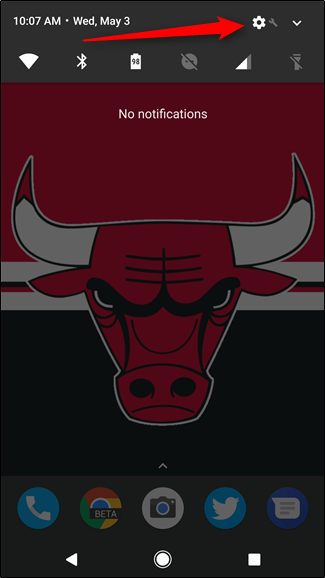

בתפריט האפליקציות, מצא את Android Wear והקש עליו.

הקש על "הרשאות.

בתפריט זה, תרצה לוודא שכל אחד מהםאפשרות זו מופעלת על מנת לשלוח את ההודעות הללו לשעון שלך. בתרחיש שלי לעיל, הרשאת הטלפון לא מסומנת איכשהו (או אולי לא אישרתי אותה בעת החלפת טלפון, אינני יכולה להיות בטוחה), וזו הסיבה ששיחות טלפון לא עברו. הגיוני.

כיצד לקבל התראות שמע על השעון שלך
לבסוף, נדבר על התראות שמע. ראוי לציין כי רק לשעונים מסוימים יש רמקולים ותומכים בתכונה הזו, אבל אם שלך כן, זה דבר די מסודר שאפשר לאפשר.
העניין הוא שזה מטופל בצד השעון, לא בטלפון. אז קדימה וקפוץ לתפריט ההגדרות של השעון שלך על ידי הסרת הצללה והחלפה עד שתגיע ל"הגדרות ".

הקש לתפריט זה, ואז גלול מטה אל "צליל".

יש כאן קומץ אפשרויות, כגון אמצעי אחסון מדיה, עוצמת שמע, עוצמת צלצול וטבעת צלצול.


לצבוט ולבחור לפי רצון ליבך.
תיקון התראות Android Wear אינו נכוןכל כך קשה - לדעת היכן לחפש הוא המפתח כאן. אבל עכשיו כשאתה יודע, אתה בעצם מאסטר להתראות ב- Wear. השתמש בכוח חדש זה לחגב טוב וצעיר.








